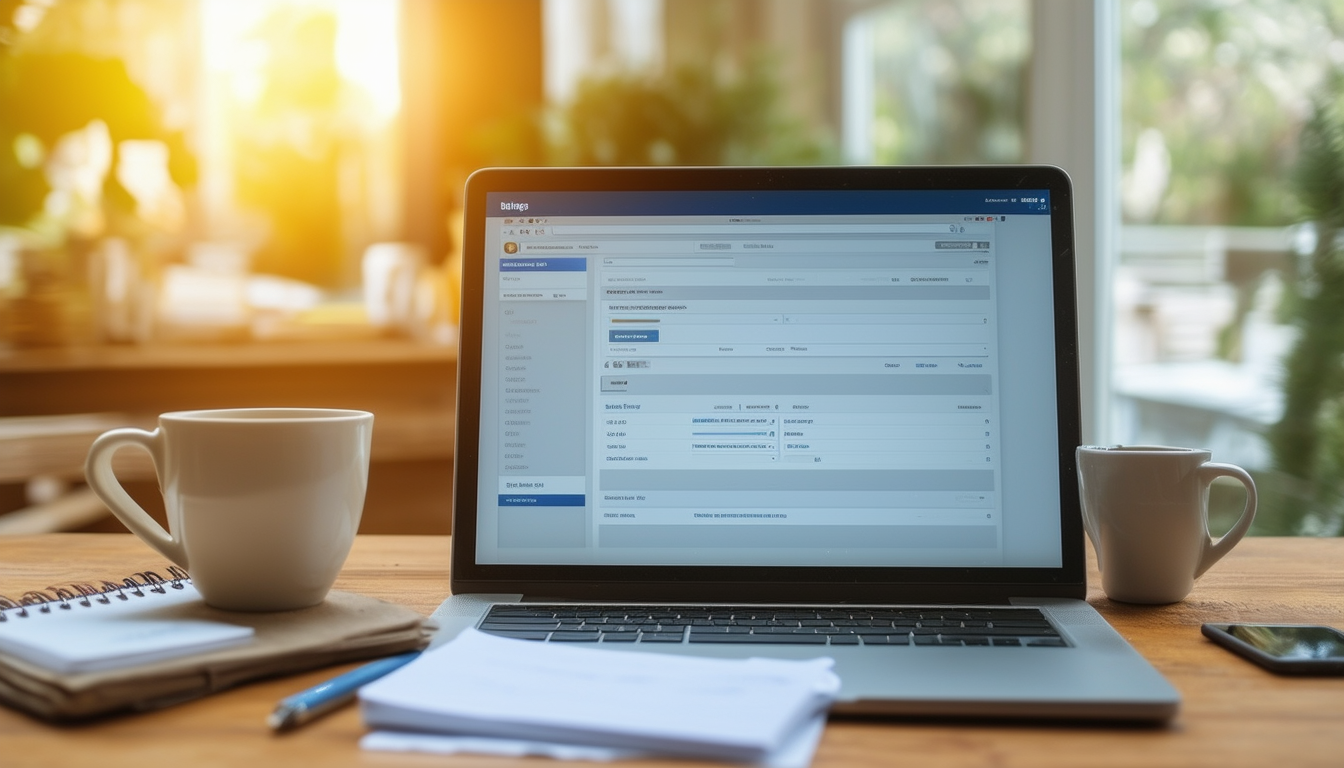Når du administrerer et WordPress-nettsted, bruker du vedlikeholdsmodus er avgjørende for optimal ytelse under oppdateringer eller reparasjoner. Til aktivere vedlikeholdsmodus, kan du bruke WP-vedlikeholdsmodus plugin, som gjør det mulig å lage en tilpassbar vedlikeholdsside. Bare naviger til Plugins → Legg til ny, søk etter plugin, installer og aktiver den. Når den er aktivert, gå til SeedProd → Sider og sett opp vedlikeholdssiden din.
For å deaktivere vedlikeholdsmodus er den enkleste metoden å slette .vedlikehold filen som ligger i nettstedets rotmappe. For tilfeller der nettstedet ser ut til å stå fast i vedlikeholdsmodus, kan denne filfjerningen effektivt løse problemet. I tillegg er det andre metoder som å bruke hPanel, andre plugins eller manuelle prosedyrer for å starte vedlikeholdsmodus etter behov.
Å administrere et WordPress-nettsted krever ofte å sette det inn vedlikeholdsmodus for oppdateringer, reparasjoner eller designjusteringer. Denne veiledningen vil gi deg omfattende innsikt i hvordan du kan håndtere effektivt WordPress vedlikeholdsmodus, inkludert aktivering og deaktivering, feilsøking av vanlige problemer og beste fremgangsmåter for å opprettholde nettstedets tilgjengelighet.
Forstå WordPress-vedlikeholdsmodus
WordPress vedlikeholdsmodus er en funksjon som midlertidig deaktiverer nettstedet for besøkende, slik at administratoren kan gjøre nødvendige oppdateringer eller endringer uten avbrudd. I løpet av denne perioden vil brukere vanligvis se en vedlikeholdsmelding i stedet for det vanlige innholdet på nettstedet. Å forstå hvordan du administrerer denne funksjonen på riktig måte er avgjørende for å opprettholde en god brukeropplevelse og sikre at nettstedet ditt forblir funksjonelt.
Hvorfor bruke vedlikeholdsmodus
Det er flere grunner til å aktivere vedlikeholdsmodus. Enten det er å utføre rutineoppdateringer, adressere feilrettinger eller implementere store endringer i nettstedets design, forbereder denne modusen publikum og unngår potensielle feil under overgangsfasen. I tillegg kan du forhindre at besøkende møter ødelagte koblinger eller ufullstendige funksjoner mens du gjør oppdateringer.
Når skal du aktivere vedlikeholdsmodus
Det er best praksis å slå på vedlikeholdsmodus under betydelige oppdateringer, for eksempel:
- Oppdatering av temaer eller plugins
- Gjøre strukturelle endringer på nettstedet ditt
- Utføre databaseoptimaliseringer
- Jobber med kompatibilitet med nye plugins eller funksjoner
Ved å aktivere vedlikeholdsmodus i disse tider opprettholder du profesjonalitet og pålitelighet hos brukerne dine.
Slik aktiverer du WordPress-vedlikeholdsmodus
Det finnes ulike metoder for å aktivere vedlikeholdsmodus på WordPress-siden din. Her er tre effektive teknikker som ikke krever koding.
Bruke en plugin
En av de enkleste måtene å aktivere vedlikeholdsmodus er gjennom en plugin. Populære plugins som f.eks WP-vedlikeholdsmodus gjøre prosessen enkel.
Følg disse trinnene for å komme i gang:
- Naviger til WordPress Admin Dashboard.
- Gå til Plugins → Legg til ny.
- Søk etter «WP Maintenance Mode.»
- Klikk på Installer nå -knappen, og aktiver deretter plugin-en.
- Når den er aktivert, naviger til Innstillinger → WP-vedlikeholdsmodus.
- Slå på Status mulighet til Aktivert for å aktivere vedlikeholdsmodus.
Programtillegget lar deg også tilpasse vedlikeholdssiden, og gir en brukervennlig melding mens du foretar oppdateringer.
Manuell metode
Hvis du foretrekker å ikke bruke en plugin, kan du utløse manuelt vedlikeholdsmodus ved å opprette eller redigere .maintenance-filen i nettstedets rotkatalog. Slik gjør du det:
- Koble til nettstedet ditt via en FTP-klient, som FileZilla.
- Finn nettstedets rotkatalog (vanligvis public_html).
- Opprett en ny fil og navngi den .vedlikehold.
- Legg til følgende kode:
Denne tilnærmingen krever at du fjerner filen manuelt når du er ferdig med oppdateringer for å deaktivere vedlikeholdsmodus.
Bruker hPanel
Hvis vertsleverandøren din støtter hPanel, kan det være like enkelt å aktivere vedlikeholdsmodus:
- Logg inn på hPanel.
- Se etter Vedlikeholdsmodus trekk.
- Veksle for å aktivere, tilpasse meldingen din og lagre endringer.
Denne metoden gir rask administrasjon uten å dykke for dypt inn i WordPress-kode eller plugins.
Slik deaktiverer du vedlikeholdsmodus
Når oppdateringene eller endringene dine er fullført, er det viktig å deaktivere vedlikeholdsmodus raskt for å gjenopprette full funksjonalitet på nettstedet. Slik gjør du det:
Hvis du har aktivert vedlikeholdsmodus via en plugin, følg ganske enkelt disse trinnene:
- Gå til WordPress Admin Dashboard.
- Naviger til Innstillinger → WP-vedlikeholdsmodus.
- Endre Status alternativ fra Aktivert til Deaktivert.
Manuell fjerning
For nettsteder som bruker den manuelle metoden, må du slette .vedlikehold fil du opprettet tidligere:
- Koble til nettstedet ditt ved hjelp av en FTP-klient.
- Finn .vedlikehold filen i rotkatalogen.
- Velg og slett filen.
Denne handlingen vil ta nettstedet ditt ut av vedlikeholdsmodus og gjenopprette det til full funksjonalitet.
Feilsøking Vanlige problemer med vedlikeholdsmodus
Noen ganger kan nettsteder utilsiktet sette seg fast vedlikeholdsmodus, noe som kan forårsake frustrasjon for både nettstedsadministratorer og besøkende. Her er vanlige problemer og løsninger.
Sitter fast i vedlikeholdsmodus
Hvis WordPress-siden din sitter fast i vedlikeholdsmodus, er det første trinnet å sjekke om .vedlikehold filen er fortsatt til stede. Hvis ja, slett denne filen manuelt som beskrevet tidligere. Hvis ikke, la litt tid før systemet går tilbake.
503 Tjeneste utilgjengelig feil
Å være inne vedlikeholdsmodus resulterer vanligvis ikke i en 503-feil, men hvis du støter på det, sørg for at nettstedet ditt er riktig konfigurert. Dette kan bety å se etter plugin-konflikter eller serverproblemer. Du kan også bruke feilsøkingstips for å løse en 500 intern serverfeil eller andre relaterte problemer som kan oppstå.
Problemer med nettstedinnlasting
I noen tilfeller kan det virke som at nettstedet ikke svarer selv etter deaktivering vedlikeholdsmodus. Det anbefales å tømme nettleserens buffer eller sjekke om det er noen motstridende plugins som krever løsning.
Beste praksis for WordPress-vedlikeholdsmodus
For å sikre den mest sømløse opplevelsen mens du administrerer vedlikeholdsmodus, følg disse beste fremgangsmåtene:
Kommuniser med brukerne dine
Informer alltid brukerne om forventet nedetid. Tilpass vedlikeholdsmeldingen for å kommunisere oppdateringer, årsaken til vedlikeholdet og forventet ferdigstillelsestid. En god plugin bør tillate deg å skreddersy denne meldingen deretter.
Planlegg vedlikehold i lavtrafikk
Minimer forstyrrelser ved å planlegge oppdateringer i perioder med lite trafikk. For mange nettsteder er dette vanligvis på sene kvelder eller tidlige morgener når publikummet er mindre.
Test før du starter Live Changes
Før du gjør noen omfattende oppdateringer mens du er inne vedlikeholdsmodus, utføre tester på et oppsamlingssted. Dette sikrer at endringene dine ikke fører til uforutsette problemer når du distribuerer dem til live-siden.
Sikkerhetskopier nettstedet ditt
Ta alltid regelmessige sikkerhetskopier av nettstedet ditt for å gå tilbake i tilfelle noe går galt under oppdateringene dine. Mange plugins tillater automatisert sikkerhetskopiering for å gjøre denne prosessen enklere.
Forbedre nettstedet ditt etter vedlikehold
Etter å ha kommet ut av vedlikeholdsmodus, ta deg tid til å evaluere nettstedets ytelse. Her er noen få hensyn:
Se etter ødelagte koblinger
Kjør en koblingskontroll for å identifisere eventuelle koblinger som nå kan bli ødelagt på grunn av endringer. Dette bidrar til å opprettholde en god SEO-status og brukeropplevelse.
Gjennomføre brukertesting
Samle tilbakemeldinger fra noen få brukere for å sjekke om alt fungerer som det skal. Dette kan bidra til å identifisere eventuelle brukeropplevelsesproblemer som følge av oppdateringene.
Overvåk ytelsesmålinger
Bruk verktøy for å overvåke nettstedets ytelse etter vedlikehold. Å analysere sidehastighet, nedetid og brukerengasjement etter vedlikehold kan avsløre den vellykkede effekten av oppdateringene dine.
Ytterligere ressurser
Hvis du leter etter mer informasjon og feilsøkingsråd, her er noen nyttige linker:
- EasyWP om bruk av WordPress-vedlikeholdsmodus
- MalCares veiledning om WordPress-vedlikeholdsmodus
- Jetpacks innsikt i vedlikeholdsmodus
- Reparasjonsveiledning for WordPress
- Effektiv databasereparasjonsveiledning
- Reparasjonsveiledning for plugin-konflikt
- Vanlige WordPress-problemer og løsninger
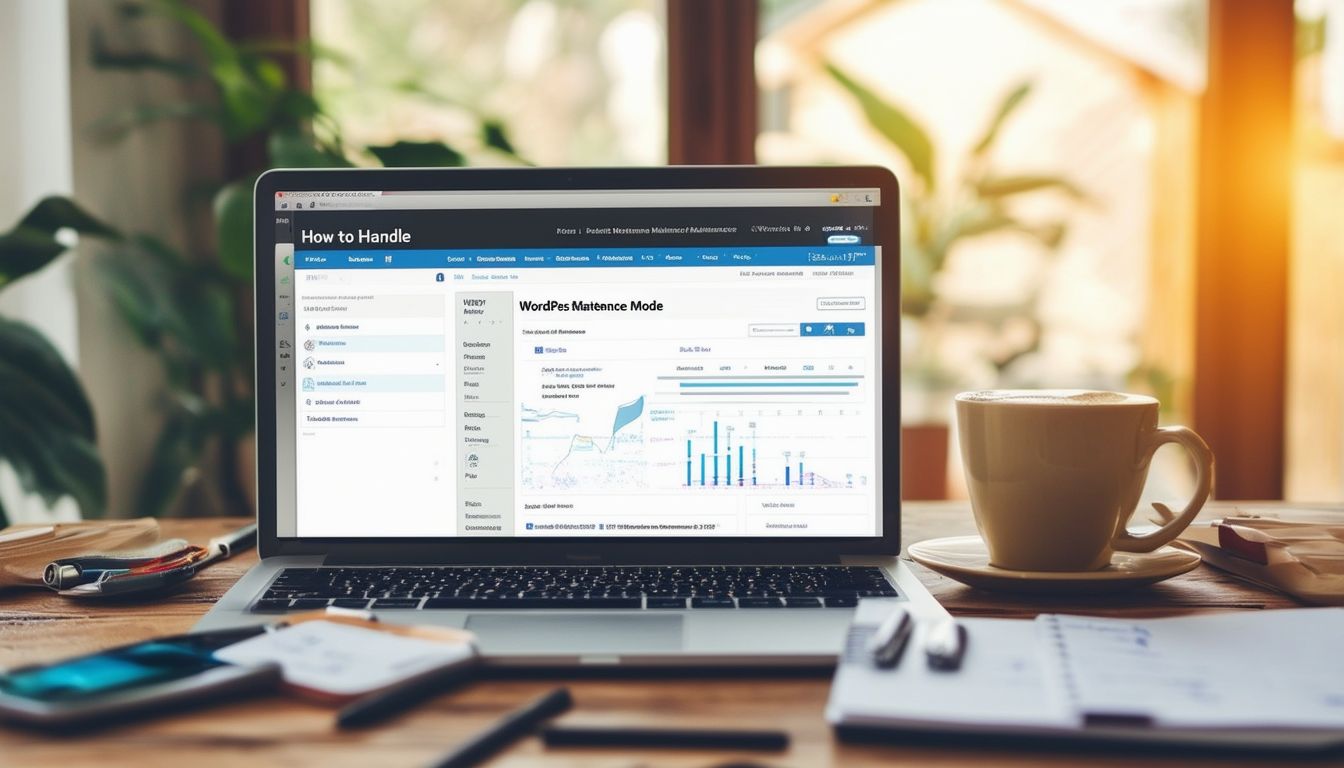
Når WordPress-siden din gjennomgår endringer eller oppdateringer, aktiveres vedlikeholdsmodus er en anbefalt praksis for å forbedre brukeropplevelsen. Denne veiledningen vil ta deg gjennom ulike måter å aktivere og deaktivere vedlikeholdsmodus effektivt, feilsøke eventuelle problemer og sikre minimal forstyrrelse for de besøkende.
Aktiverer vedlikeholdsmodus
For å aktivere vedlikeholdsmodus på WordPress-siden din kan du bruke plugins som WP Maintenance Mode. Når den er installert, naviger til Plugins > Legg til ny, søk etter ønsket plugin og klikk på Installer nå etterfulgt av Aktiver. Etter aktivering går du til SeedProd » Pages, og setter opp en vedlikeholdsside som informerer brukerne om det pågående arbeidet.
Alternative metoder for å aktivere vedlikeholdsmodus
Hvis du foretrekker å ikke bruke en plugin, finnes det alternative metoder for å aktivere vedlikeholdsmodus. Du kan konfigurere det manuelt gjennom nettstedets rotkatalog ved å opprette en .vedlikehold fil. Alternativt, hvis du bruker hPanel, kan du bare bytte status for å aktivere vedlikeholdsmodus på nettstedet ditt. For detaljert innsikt kan du utforske ressurser som MalCares blogg om vedlikeholdsmodus.
Deaktiverer vedlikeholdsmodus
For å ta nettstedet ditt ut av vedlikeholdsmodus er den enkleste måten å slette .vedlikehold fil fra nettstedets rotkatalog. Dette signaliserer WordPress til å gjenoppta normal drift. Hvis du har brukt en plugin, gå tilbake til innstillingene og slå vedlikeholdsstatusen til deaktivert, slik at du får full tilgang til nettstedet ditt.
Feilsøke problemer med vedlikeholdsmodus
Hvis nettstedet ditt forblir fast i vedlikeholdsmodus, er det flere trinn du kan ta for å løse dette problemet. Se støttedokumenter fra vertsleverandøren din, for eksempel Cloudways feilsøkingsveiledning. Det kan også være lurt å se etter mulige plugin-konflikter eller serverproblemer som kan hindre deg i å gå ut av vedlikeholdsmodus.
Opprettholde optimal ytelse
Bruker vedlikeholdsmodus bidrar til å opprettholde optimal ytelse av nettstedet ditt under oppdateringer eller seriøse reparasjoner. Sørg for å bruke verktøy for feilsøking, som oppført i viktige reparasjonsverktøy for WordPress, for å håndtere eventuelle fallende problemer effektivt.
Vanlige vedlikeholdsutfordringer
Ofte kan brukere møte scenarier der nettstedet deres uventet havner i vedlikeholdsmodus uten å starte det. Det er avgjørende å forstå de potensielle årsakene bak slike hendelser. Vanligvis kan det stamme fra en mislykket oppdatering eller serverproblemer. For å effektivt løse slike problemer, bør du vurdere å besøke denne feilsøkingsveiledningen for å hjelpe med å identifisere og rette opp de spesifikke bekymringene som påvirker nettstedet ditt.
Hold deg oppdatert med vedlikeholdsmodus
For en effektiv vedlikeholdsstrategi, hold deg informert om oppdateringer knyttet til nettstedet ditt og plugins. Å vite når og hvordan du aktiverer og deaktiverer vedlikeholdsmodus kan spare deg for unødvendig hodepine. For informasjon om hvordan du løser vanlige WordPress-problemer, inkludert databaseproblemer, se denne databasereparasjonsveiledningen.
Måter å aktivere og deaktivere WordPress-vedlikeholdsmodus
| Metode | Beskrivelse |
| Bruker WP Maintenance Mode Plugin | Aktiver programtillegget for å enkelt lage en tilpassbar vedlikeholdsside. |
| Manuell aktivering via innstillinger | Naviger til innstillingssiden og bytt status for å aktivere vedlikeholdsmodus. |
| Redigering av temafunksjoner | Legg til kode for å aktivere vedlikeholdsmodus direkte i temaets functions.php-fil. |
| Fjerner .maintenance-filen | Slett .maintenance-filen i rotmappen for å ta nettstedet ut av vedlikeholdsmodus. |
| Bruker SeedProd Plugin | Gå til SeedProd > Sider og sett opp eller rediger en vedlikeholdsmodusside. |
| Bruker hPanel | Få tilgang til hPanel og bruk innebygde alternativer for å starte vedlikeholdsmodus. |
| Rask veksling via Dashboard | Bruk hurtigvekslingsalternativet i WordPress-dashbordet for å slå vedlikeholdsmodus på/av. |
Forstå WordPress-vedlikeholdsmodus
WordPress vedlikeholdsmodus er en viktig funksjon som lar nettstedeiere informere besøkende om at nettstedet deres er midlertidig utilgjengelig for oppdateringer eller reparasjoner. Aktivering av denne modusen sikrer at brukerne er klar over pågående arbeid, forbedrer brukeropplevelsen og forhindrer forvirring. Denne veiledningen vil gi deg effektive metoder for hvordan du aktiverer og deaktiverer vedlikeholdsmodus, feilsøker vanlige problemer og bruker denne funksjonen for å vedlikeholde nettstedet ditt effektivt.
Slik aktiverer du vedlikeholdsmodus
Å aktivere vedlikeholdsmodus er en enkel prosess. Den mest populære måten å gjøre dette på er å bruke en plugin, som f.eks WP-vedlikeholdsmodus. For å installere den, naviger til Plugins → Legg til ny i WordPress-dashbordet ditt. Søk etter «WP Maintenance Mode», og klikk deretter Installer nå og Aktiver plugin-en.
Ved hjelp av plugin
Når plugin-en er aktivert, gå til innstillingene under WP-vedlikeholdsmodus. Du finner et alternativ merket Status. Slå denne innstillingen til Aktivert for å sette nettstedet ditt i vedlikeholdsmodus. Du kan tilpasse vedlikeholdssiden til å inkludere merkevaren din og en melding, slik at de besøkende vet at nettstedet er under vedlikehold.
Alternative metoder
Hvis du foretrekker å ikke bruke en plugin, kan du manuelt aktivere vedlikeholdsmodus ved å legge til noen få linjer med kode til temaets funksjoner.php fil. Legg til følgende kode:
Dette vil vise en enkel melding til ikke-administratorer samtidig som du kan jobbe uhindret på nettstedet ditt.
Slik deaktiverer du vedlikeholdsmodus
Når arbeidet er fullført, deaktiverer du vedlikeholdsmodusen. Hvis du bruker WP-vedlikeholdsmodus plugin, gå tilbake til innstillingene og veksle mellom Status til Deaktivert. Nettstedet ditt vil bli tilgjengelig igjen.
Manuell deaktivering
Hvis du har aktivert vedlikeholdsmodus manuelt, kan du fjerne koden fra funksjoner.php fil. En annen metode er å slette .vedlikehold fil fra nettstedets rotkatalog, hvis den finnes. Dette kan gjøres gjennom en FTP-klient eller vertsleverandørens filbehandler.
Feilsøking av vanlige problemer
Noen ganger kan du støte på problemer der nettstedet ditt forblir fast i vedlikeholdsmodus. Dette kan skje hvis oppdateringsprosessen ikke ble fullført. For å løse dette, se etter .vedlikehold filen i rotkatalogen din og slett den for å gjenopprette tilgangen til nettstedet ditt.
Hva du skal gjøre hvis du ikke får tilgang til nettstedet ditt
Hvis nettstedet ditt ikke svarer etter å ha aktivert vedlikeholdsmodus, sjekk om du har noen bufringsmekanismer. Tøm hurtigbufferen for å sikre at besøkende kan se oppdateringene du har gjort. I tillegg må du kontrollere om det er noen vedvarende problemer med plugins som kan forårsake konflikter.
Holde nettstedet ditt klart for vedlikehold
Regelmessig oppdatering av plugins og temaer er avgjørende for optimal ytelse. Sett en tidsplan for vedlikeholdskontroller for å sikre at nettstedet ditt fungerer problemfritt. Sikkerhetskopier alltid nettstedet ditt før større endringer for å forhindre tap av data i tilfelle det oppstår problemer under oppdateringer.
Beste praksis
Når du bruker vedlikeholdsmodus, bør du vurdere å informere publikum på forhånd gjennom sosiale medier eller nyhetsbrev. Dette hjelper med å administrere forventninger og holder publikumet ditt engasjert mens nettstedet ditt gjennomgår endringer. Sørg alltid for at vedlikeholdsmeldingen din er klar og inkluderer en tidsramme for når brukere kan forvente at nettstedet er operativt igjen.
Ofte stilte spørsmål om WordPress-vedlikeholdsmodus
Q: Hvordan gjør jeg aktivere vedlikeholdsmodus på min WordPress-side? For å aktivere vedlikeholdsmodus kan du bruke plugins som WP Maintenance Mode, som lar deg enkelt tilpasse en vedlikeholdsside.
Q: Hva er den enkleste måten å deaktiver vedlikeholdsmodus? Den enkleste metoden for å deaktivere vedlikeholdsmodus er ved å bytte status i plugin-innstillingene eller ved å slette .maintenance-filen fra nettstedets rotmappe.
Q: Hvordan kan jeg sette WordPress-siden min i vedlikeholdsmodus uten plugin? Du kan manuelt legge til vedlikeholdsmodus ved å redigere temaets functions.php-fil for å inkludere en tilpasset funksjon for vedlikeholdsmodus.
Spørsmål: Hva bør jeg gjøre hvis nettstedet mitt er sitter fast i vedlikeholdsmodus? Hvis nettstedet ditt ser ut til å sitte fast i vedlikeholdsmodus, kan du prøve å få tilgang til nettstedet ditt via en FTP-klient eller vertsfilbehandleren for å slette .maintenance-filen.
Spørsmål: Hva er noen vanlige årsaker til at nettstedet mitt er det i vedlikeholdsmodus? Nettstedet ditt kan være i vedlikeholdsmodus under oppdateringer eller på grunn av en ufullstendig installasjonsprosess.
Q: Hvordan gjør jeg holde nettstedet mitt i vedlikeholdsmodus for en lengre periode? Du kan holde nettstedet ditt i vedlikeholdsmodus ved å bruke en vedlikeholdsplugin, som lar deg konfigurere innstillinger i henhold til dine behov.
Q: Hvordan gjør jeg omgå vedlikeholdsmodus mens du jobber med nettstedet mitt? Hvis du vil omgå vedlikeholdsmodus, kan du besøke nettstedet med en annen nettleser eller deaktivere plugin-en midlertidig.
Q: Kan jeg fikse problemer med vedlikeholdsmodus hvis den ikke fungerer som den skal? Hvis det er problemer med at vedlikeholdsmodus ikke fungerer, sjekk om plugin-en er oppdatert eller prøv å deaktivere andre plugins for å feilsøke konflikter.
Q: Er det mulig tilpasse siden for vedlikeholdsmodus? Ja, mange plugins som WP Maintenance Mode lar deg tilpasse vedlikeholdssiden med din egen merkevarebygging, meldingstjenester og designelementer.